Amazon S3 アクセスと GCS アクセスを構成する
ソース データが Amazon S3 または Google Cloud Storage (GCS) バケットに保存されている場合は、データをTiDB Cloudにインポートまたは移行する前に、バケットへのクロスアカウント アクセスを構成する必要があります。このドキュメントでは、これを行う方法について説明します。
Amazon S3 アクセスを構成する
TiDB Cloud がAmazon S3 バケット内のソース データにアクセスできるようにするには、 TiDB Cloudのバケット アクセスを設定する必要があります。次のいずれかの方法を使用してバケット アクセスを構成できます。
- AWS アクセス キーを使用する: IAMユーザーのアクセス キーを使用して、Amazon S3 バケットにアクセスします。
- ロール ARN を使用する: ロール ARN を使用して、Amazon S3 バケットにアクセスします。
- Role ARN
- Access Key
TiDB Cloudのバケット アクセスを構成し、次のようにロール ARN を取得します。
TiDB Cloudコンソールでは、ターゲット TiDB クラスターのTiDB Cloudアカウント ID と外部 ID を取得します。
プロジェクトのクラスターページに移動します。
ヒント:
複数のプロジェクトがある場合は、
左下隅の をクリックして、別のプロジェクトに切り替えます。 ターゲット クラスターの名前をクリックして概要ページに移動し、左側のナビゲーション ペインで[インポート]をクリックします。
[インポート]ページで、右上隅にある[データのインポート]をクリックし、 [S3 から]を選択します。
[S3 からインポート]ページで、 [必要なロール ARN を取得するためのガイド]をクリックして、 TiDB Cloudアカウント ID とTiDB Cloud外部 ID を取得します。後で使用できるように、これらの ID をメモしておきます。
AWS マネジメントコンソールで、Amazon S3 バケットの管理ポリシーを作成します。
AWS マネジメントコンソールにサインインし、 https://console.aws.amazon.com/s3/で Amazon S3 コンソールを開きます。
[バケット]リストで、ソース データが含まれるバケットの名前を選択し、 [ARN をコピー]をクリックして S3 バケット ARN (たとえば、
arn:aws:s3:::tidb-cloud-source-data) を取得します。後で使用できるようにバケット ARN をメモしておきます。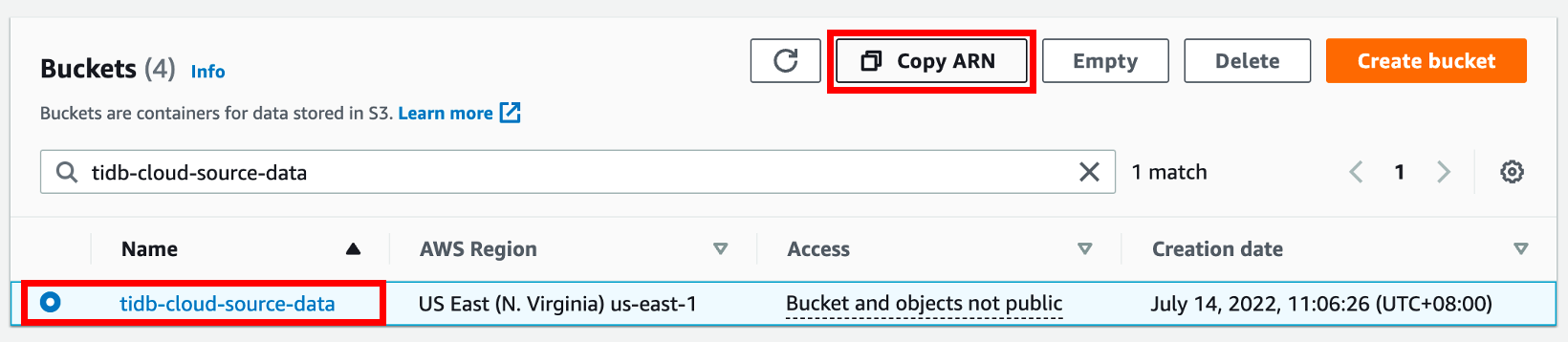
https://console.aws.amazon.com/iam/でIAMコンソールを開き、左側のナビゲーション ペインで[ポリシー]をクリックし、 [ポリシーの作成]をクリックします。
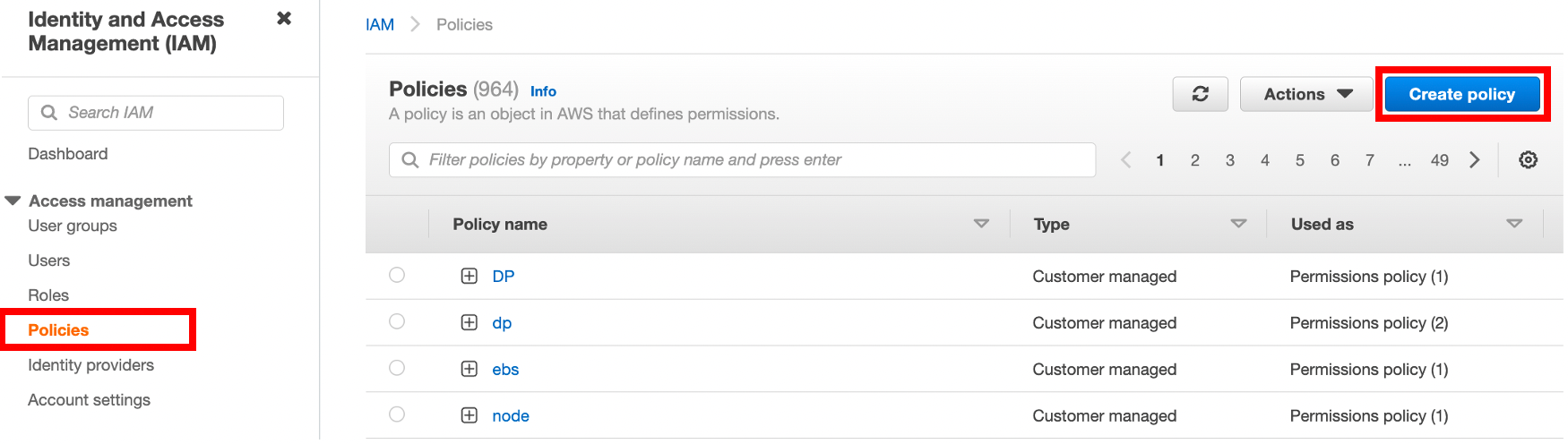
[ポリシーの作成]ページで、 [JSON]タブをクリックします。
次のアクセス ポリシー テンプレートをコピーし、ポリシー テキスト フィールドに貼り付けます。
{ "Version": "2012-10-17", "Statement": [ { "Sid": "VisualEditor0", "Effect": "Allow", "Action": [ "s3:GetObject", "s3:GetObjectVersion" ], "Resource": "<Your S3 bucket ARN>/<Directory of your source data>/*" }, { "Sid": "VisualEditor1", "Effect": "Allow", "Action": [ "s3:ListBucket", "s3:GetBucketLocation" ], "Resource": "<Your S3 bucket ARN>" } ] }ポリシー テキスト フィールドで、次の設定を独自の値に更新します。
"Resource": "<Your S3 bucket ARN>/<Directory of the source data>/*"たとえば、ソース データが
tidb-cloud-source-dataバケットのルート ディレクトリに保存されている場合は、"Resource": "arn:aws:s3:::tidb-cloud-source-data/*"使用します。ソース データがバケットのmydataディレクトリに保存されている場合は、"Resource": "arn:aws:s3:::tidb-cloud-source-data/mydata/*"を使用します。 TiDB Cloud がこのディレクトリ内のすべてのファイルにアクセスできるように、ディレクトリの末尾に/*が追加されていることを確認してください。"Resource": "<Your S3 bucket ARN>"たとえば、
"Resource": "arn:aws:s3:::tidb-cloud-source-data"。
[次へ: タグ]をクリックし、ポリシーのタグを追加し (オプション)、 [次へ: レビュー]をクリックします。
ポリシー名を設定し、 [ポリシーの作成]をクリックします。
AWS マネジメント コンソールで、 TiDB Cloudのアクセス ロールを作成し、ロール ARN を取得します。
IAMコンソールhttps://console.aws.amazon.com/iam/で、左側のナビゲーション ペインで[ロール]をクリックし、 [ロールの作成]をクリックします。
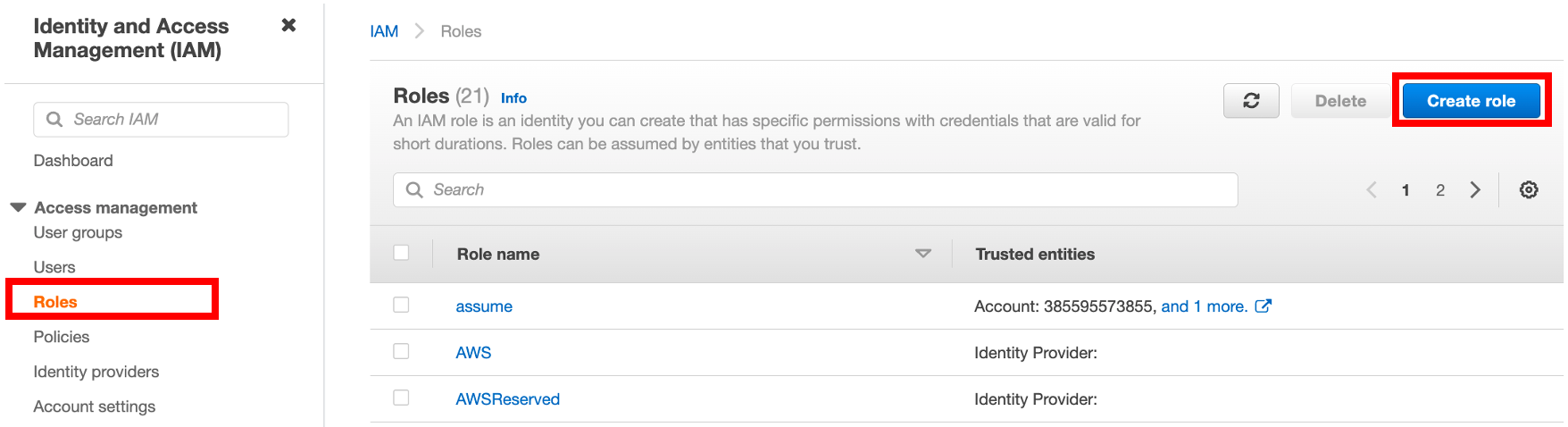
ロールを作成するには、次の情報を入力します。
- [信頼できるエンティティ タイプ]で、 [AWS アカウント]を選択します。
- [AWS アカウント]で、 [別の AWS アカウント]を選択し、 TiDB Cloudアカウント ID を [**アカウント ID]**フィールドに貼り付けます。
- [オプション]で、 [外部 ID が必要 (サードパーティがこの役割を引き受ける場合のベスト プラクティス)]をクリックし、 TiDB Cloud外部 ID を[外部 ID]フィールドに貼り付けます。 「外部 ID が必要」を指定せずにロールを作成した場合、プロジェクト内の 1 つの TiDB クラスターの設定が完了すると、そのプロジェクト内のすべての TiDB クラスターが同じロール ARN を使用して Amazon S3 バケットにアクセスできます。アカウント ID と外部 ID を使用してロールが作成された場合、対応する TiDB クラスターのみがバケットにアクセスできます。
[次へ]をクリックしてポリシー リストを開き、作成したポリシーを選択して、 [次へ]をクリックします。
[ロールの詳細]でロールの名前を設定し、右下隅にある[ロールの作成]をクリックします。ロールが作成されると、ロールのリストが表示されます。
ロールのリストで、作成したロールの名前をクリックしてその概要ページに移動し、ロール ARN をコピーします。
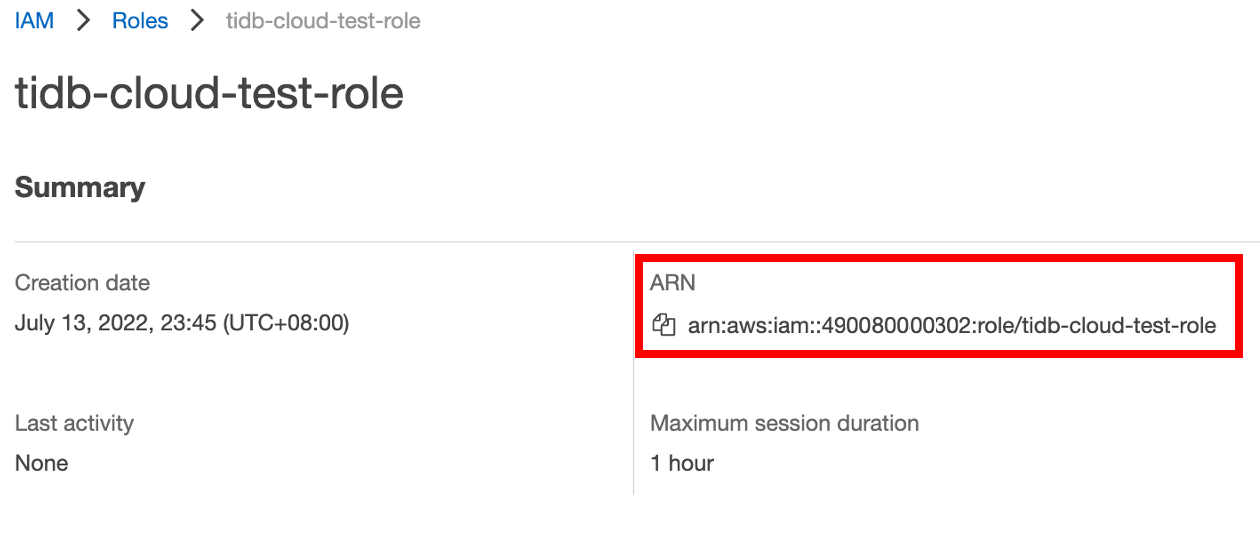
TiDB Cloudコンソールで、 「データ インポート」ページに移動し、 TiDB Cloudアカウント ID と外部 ID を取得し、ロール ARN を「ロール ARN」フィールドに貼り付けます。
アクセスキーを作成するには、(AWS アカウントの root ユーザーではなく) IAMユーザーを使用することをお勧めします。
アクセス キーを構成するには、次の手順を実行します。
次のポリシーを使用してIAMユーザーを作成します。
AmazonS3ReadOnlyAccessCreateOwnAccessKeys(必須) およびManageOwnAccessKeys(オプション)
これらのポリシーは、ソース データを保存するバケットに対してのみ機能することをお勧めします。
詳細については、 IAMユーザーの作成を参照してください。
AWS アカウント ID またはアカウント エイリアス、およびIAMユーザー名とパスワードを使用してIAMコンソールにサインインします。
アクセスキーを作成します。詳細については、 IAMユーザーのアクセスキーの作成を参照してください。
注記:
TiDB Cloudはアクセス キーを保存しません。インポートが完了したらアクセスキーを削除するを実行することをお勧めします。
GCS アクセスを構成する
TiDB Cloud がGCS バケット内のソース データにアクセスできるようにするには、バケットの GCS アクセスを構成する必要があります。プロジェクト内の 1 つの TiDB クラスターの構成が完了すると、そのプロジェクト内のすべての TiDB クラスターが GCS バケットにアクセスできるようになります。
TiDB Cloudコンソールで、ターゲット TiDB クラスターの Google Cloud サービス アカウント ID を取得します。
プロジェクトのクラスターページに移動します。
ヒント:
複数のプロジェクトがある場合は、
左下隅の をクリックして、別のプロジェクトに切り替えます。 ターゲット クラスターの名前をクリックして概要ページに移動し、左側のナビゲーション ペインで[インポート]をクリックします。
右上隅の[データのインポート]をクリックし、 [Google Cloud サービス アカウント ID の表示]をクリックして、後で使用するためにサービス アカウント ID をコピーします。
Google Cloud コンソールで、GCS バケットのIAMロールを作成します。
Google Cloud コンソールにサインインします。
役割ページに移動し、 「ロールの作成」をクリックします。
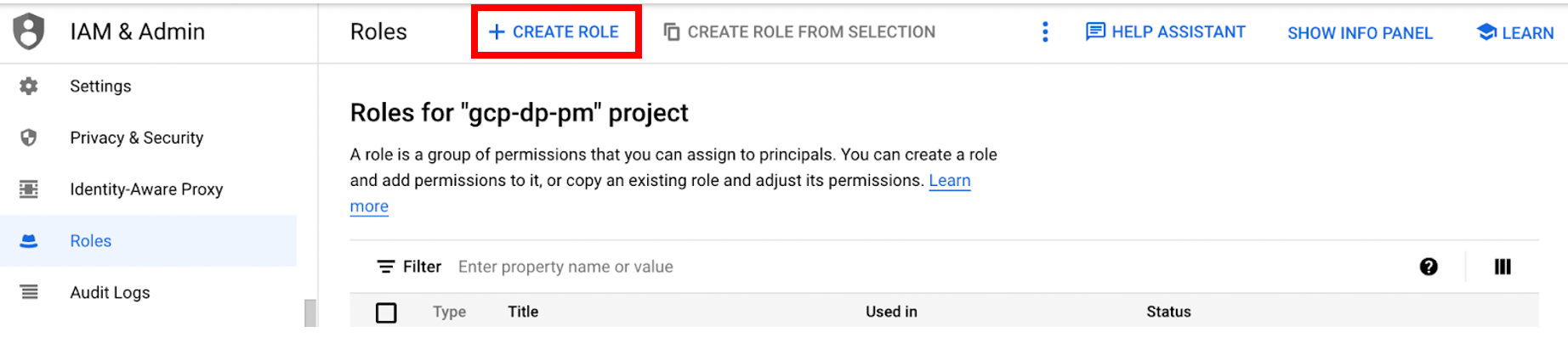
ロールの名前、説明、ID、およびロール起動ステージを入力します。ロールの作成後にロール名を変更することはできません。
[権限の追加]をクリックします。
次の読み取り専用権限をロールに追加し、 [追加]をクリックします。
- storage.buckets.get
- storage.objects.get
- storage.objects.list
権限名をフィルター クエリとして[プロパティ名または値を入力してください] フィールドにコピーし、フィルター結果で名前を選択できます。 3 つの権限を追加するには、権限名の間にORを使用します。
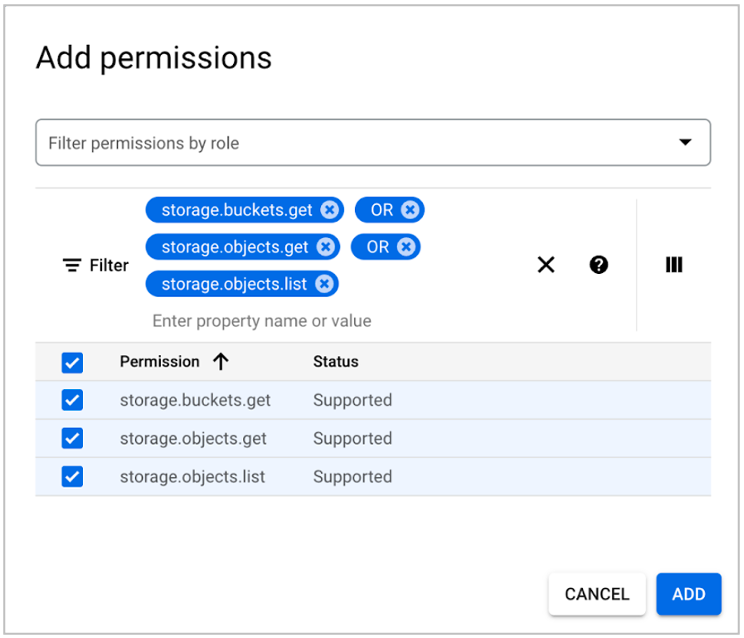
バケツページに移動し、 TiDB Cloudがアクセスする GCS バケットの名前をクリックします。
[バケットの詳細]ページで、 [権限]タブをクリックし、 [アクセスの許可]をクリックします。
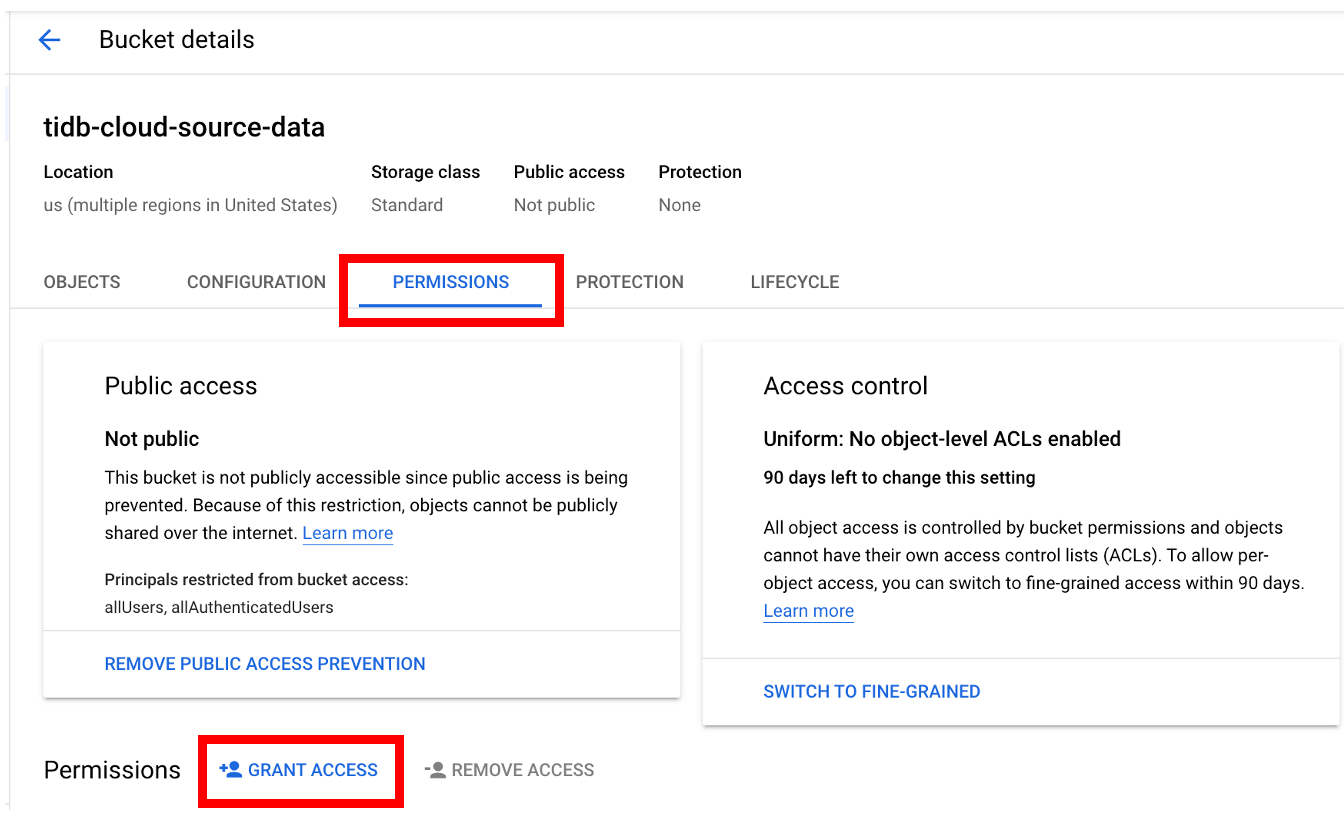
次の情報を入力してバケットへのアクセスを許可し、 「保存」をクリックします。
[新しいプリンシパル]フィールドに、ターゲット TiDB クラスターの Google Cloud サービス アカウント ID を貼り付けます。
[ロールの選択]ドロップダウン リストに、作成したIAMロールの名前を入力し、フィルター結果から名前を選択します。
注記:
TiDB Cloudへのアクセスを削除するには、付与したアクセスを削除するだけです。
バケットの詳細ページで、 「オブジェクト」タブをクリックします。
ファイルの gsutil URI をコピーする場合は、ファイルを選択し、 [オブジェクト オーバーフロー メニューを開く]をクリックして、 [gsutil URI のコピー]をクリックします。
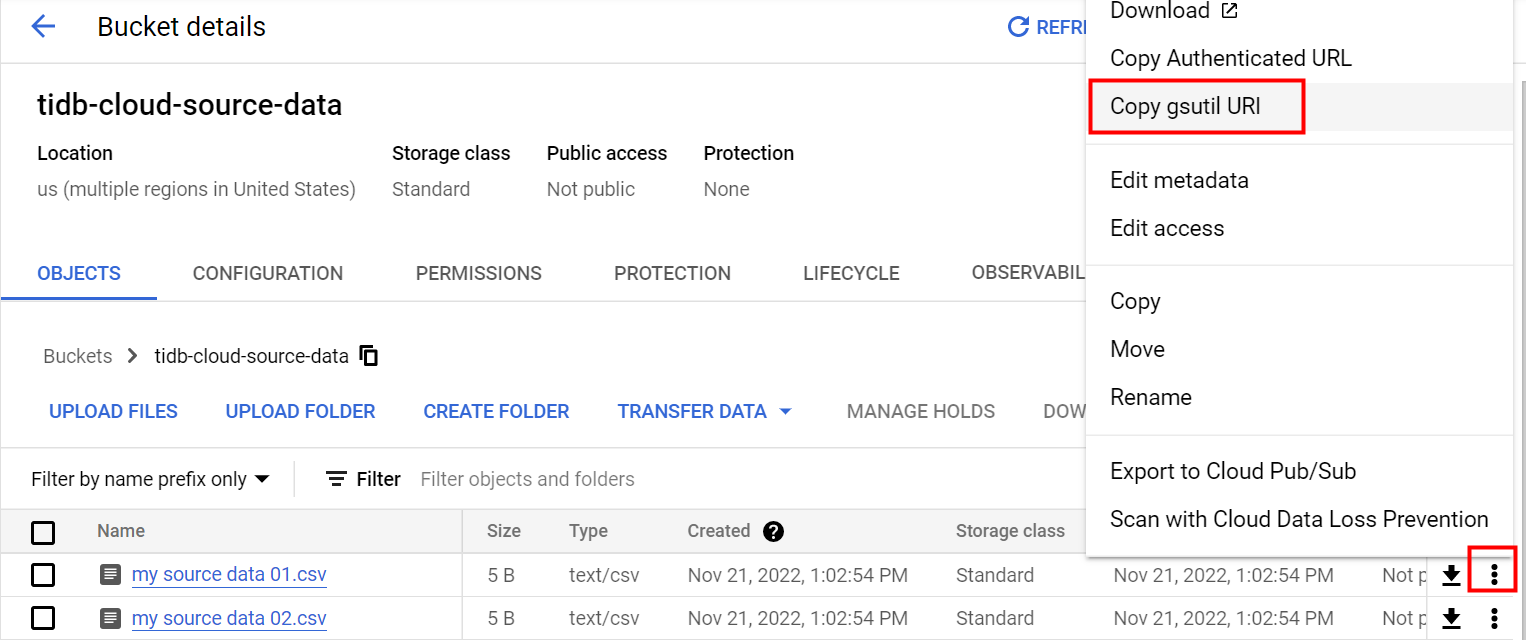
フォルダーの gsutil URI を使用する場合は、フォルダーを開いて、フォルダー名の後ろにあるコピー ボタンをクリックしてフォルダー名をコピーします。その後、フォルダーの正しい URI を取得するには、名前の先頭に
gs://追加し、名前の末尾に/追加する必要があります。たとえば、フォルダー名が
tidb-cloud-source-dataの場合、URI としてgs://tidb-cloud-source-data/使用する必要があります。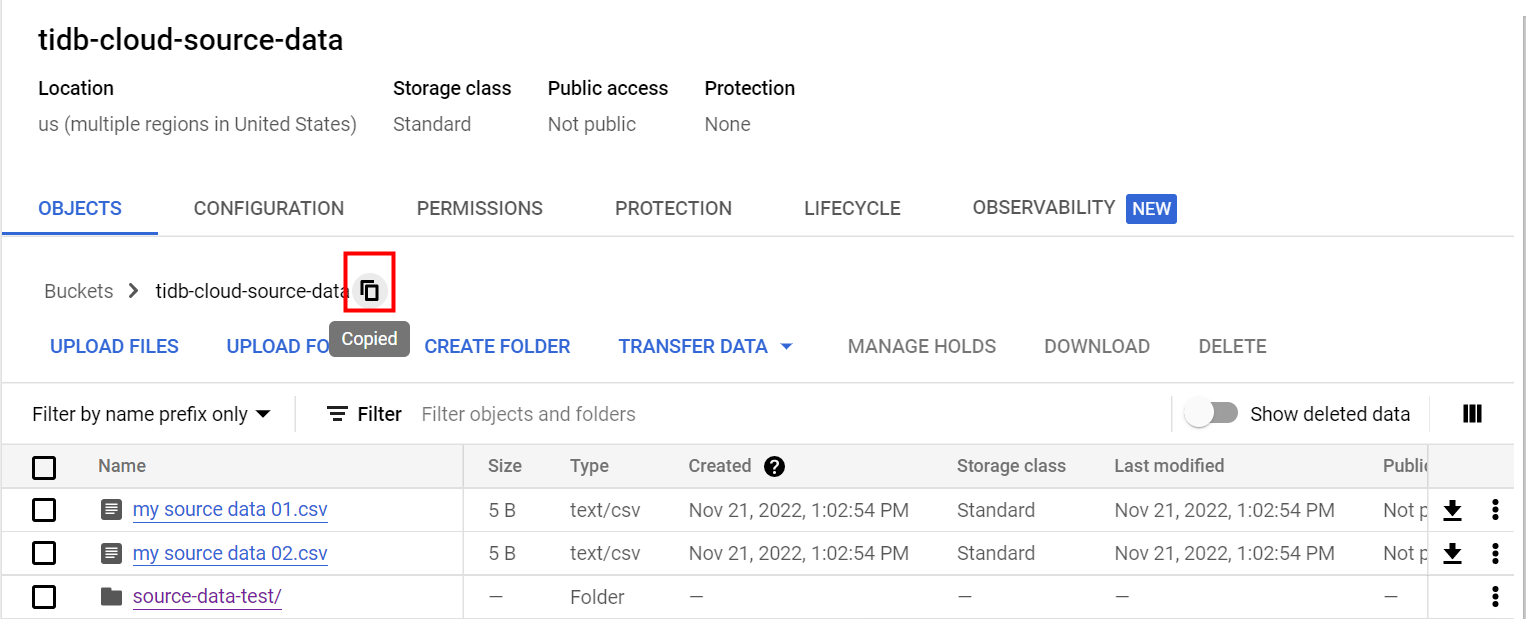
TiDB Cloudコンソールで、 [データ インポート]ページに移動し、Google Cloud サービス アカウント ID を取得し、GCS バケット gsutil URI を[バケット gsutil URI]フィールドに貼り付けます。たとえば、
gs://tidb-cloud-source-data/を貼り付けます。